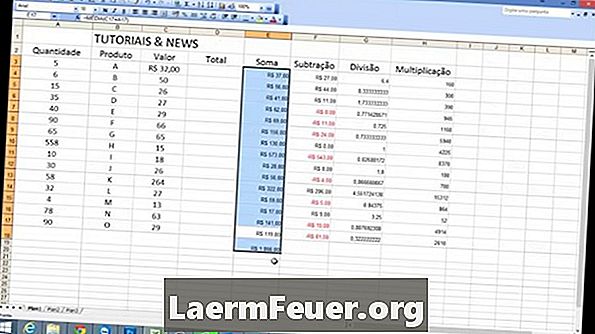
Conţinut
- instrucțiuni de ghidare
- Creați o formulă
- Reduceți numerele utilizând funcția SUM și butonul Autosoma
- sfaturi
Subtracția este unul dintre procesele de bază efectuate în crearea și analizarea datelor care implică numere. Pentru a scădea celulele într-o foaie de lucru Excel, trebuie să creați manual o formulă sau să utilizați funcția SUM.
instrucțiuni de ghidare
-
Introduceți datele dvs. Pentru acest exemplu, introduceți numărul 34 în celula A1 și numărul 15 în B1.
-
Alegeți celula în care doriți să apară rezultatul. De exemplu, utilizați C1.
-
Introduceți un semn egal (=) în celula C1. Acest semn precede întotdeauna formulele din Excel și trebuie să fie prezent în celula în care vor apărea rezultatele.
-
Faceți clic pe celula A1, determinând "A1" să apară automat în interiorul celulei C1.
-
Introduceți semnul minus (-) în interiorul celulei C1.
-
Faceți clic pe celula B1, determinând "B1" să apară în celula C1.
-
Apăsați tasta "Enter" de pe tastatură sau faceți clic pe semnul de confirmare de pe bara de activități pentru a vedea rezultatul calculului. Excel calculează imediat și celula C1 afișează răspunsul, 19. Observați că formula apare pe bara de sus atunci când faceți clic pe celula C1.
Creați o formulă
-
Introduceți un număr în celula A1. De exemplu, numărul 10.
-
Introduceți un număr în celula B1 precedată de semnul minus. De exemplu, -8.
-
Faceți clic pe celula în care doriți să apară răspunsul, cum ar fi C1.
-
Utilizați funcția SUM. Tip = SUM (A1, B1) în celula C1. Faceți clic pe semnul de confirmare din bara de activități sau apăsați pe "Enter" pentru a afișa răspunsul în celula C1.
-
Utilizați butonul Autosoma, care automatizează funcția SUM. Introduceți datele și faceți clic pe celula C1. Faceți clic pe butonul "Autosoma" din bara de activități pentru a afișa răspunsul, adică 2, în celula C1.
Reduceți numerele utilizând funcția SUM și butonul Autosoma
sfaturi
- Porniți întotdeauna formulele de scădere cu semnul "=". Aceasta este o cerință pentru formulele create în Excel.
- Utilizați adresele celulare pentru a adăuga sau a scădea numerele în loc să utilizați cifrele. Nu este necesar să faceți din nou calculul dacă se schimbă numerele din interiorul celulelor.
- Dacă este necesar, puteți efectua alte operații matematice, cum ar fi multiplicarea sau împărțirea, utilizând această formulă. Utilizați operatorii corespunzători, cum ar fi semnul de multiplicare (.) Și împărțire (/) între adresele celulare atunci când le adăugați.